

By Nathan E. Malpass, Last updated: September 8, 2023
I messaggi di testo spesso fungono da cronaca delle nostre interazioni quotidiane, contenenti messaggi sinceri, informazioni cruciali e, talvolta, segreti che preferiremmo non perdere. Ma cosa succede quando tu eliminare accidentalmente una nota cruciale, inviare messaggi o, magari, nascondere alcuni testi sensibili per proteggere la tua privacy?
Sono disponibili diverse soluzioni alternative e strumenti come mostrare i messaggi cancellati su iPhone o recuperarli completamente. In questo articolo esploreremo metodi collaudati per mostrare i messaggi eliminati sul tuo iPhone, sia che tu li abbia eliminati accidentalmente o che tu abbia utilizzato la funzione Nascondi per salvaguardare i contenuti sensibili. Preparati a svelare i segreti del recupero dei messaggi dell'iPhone e assicurati che nessun messaggio vada mai veramente perso nell'abisso digitale. Iniziamo!
Parte n. 1: è possibile scoprire i messaggi eliminati su iPhone?Parte n.2: Come scoprire i messaggi eliminati su iPhone e recuperarliParte n. 3: Il modo migliore per scoprire i messaggi eliminati su iPhoneParte #4: Conclusione
Per quanto vorremmo che fosse vero, la sfortunata realtà è che non esiste un'opzione incorporata per "mostrare" i messaggi eliminati sull'iPhone. Quando elimini un messaggio di testo o un thread di conversazione dall'app Messaggi, scompare immediatamente dalla vista, lasciando molti utenti a chiedersi se esiste un modo per recuperare quei messaggi eliminati senza ricorrere a soluzioni complicate. iOS di Apple non fornisce una funzionalità nativa per recuperare i messaggi eliminati direttamente dall'app Messaggi.
Alcuni utenti potrebbero aver sentito parlare dell'opzione "mostra" in altri contesti, ma è importante chiarire che ciò non si applica all'app di messaggistica predefinita su iPhone. Invece, l'opzione "mostra" potrebbe essere disponibile per altri elementi sul dispositivo, come foto o app nascoste, ma non si estende al recupero dei messaggi eliminati.
Tuttavia, non perdere ancora la speranza! Sebbene Apple non abbia fornito una funzionalità ufficiale di visualizzazione dei messaggi, esistono metodi alternativi e strumenti di terze parti che possono aiutarti a recuperare i messaggi eliminati in modo efficace.
Nelle prossime sezioni di questo articolo, esploreremo questi metodi in dettaglio, guidandoti attraverso il processo di recupero dei messaggi eliminati e di conservazione delle conversazioni preziose. Quindi, tuffiamoci nelle soluzioni che ti aiuteranno a sbloccare il potenziale nascosto dei messaggi eliminati del tuo iPhone.
Sebbene l'app Messaggi dell'iPhone non abbia un'opzione diretta "mostra", offre una rete di sicurezza per i messaggi eliminati sotto forma di cartella "Eliminati di recente". Quando elimini un messaggio o una conversazione, non viene cancellato definitivamente in modo immediato. Invece, va nella cartella Eliminati di recente, dove rimane per un periodo specifico, dandoti la possibilità di recuperarlo prima che scompaia per sempre.
Segui questa guida su come mostrare i messaggi eliminati su iPhone con la cartella Eliminati di recente:
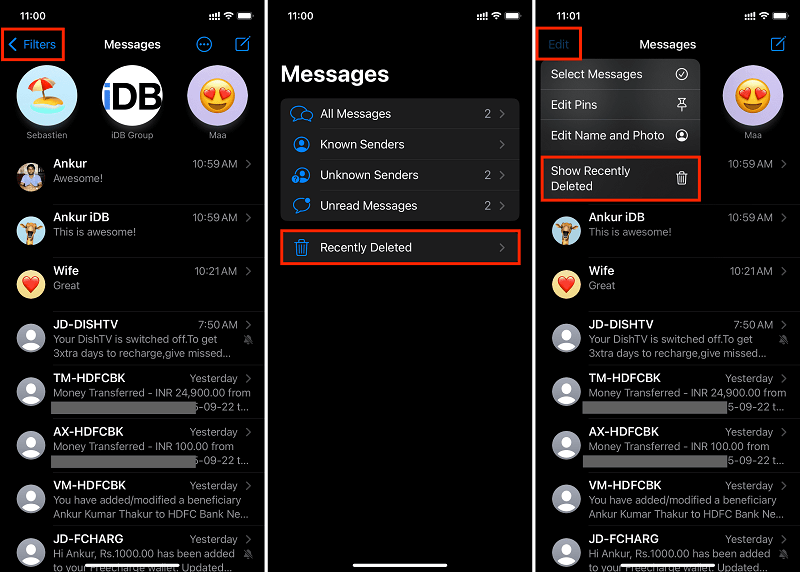
Ricorda, i messaggi nella cartella Eliminati di recente vengono automaticamente eliminati dopo 30 giorni, quindi assicurati di recuperare quelli che desideri entro questo intervallo di tempo.
L'uso della cartella Eliminati di recente è un modo semplice per recuperare i messaggi eliminati di recente senza la necessità di app di terze parti o procedure complicate. Tuttavia, se è trascorso il periodo di 30 giorni o se hai eliminato definitivamente i messaggi dalla cartella Eliminati di recente, non temere! Esistono ancora altri metodi e strumenti che esploreremo nelle sezioni seguenti per aiutarti a mostrare e recuperare in modo efficace i tuoi messaggi eliminati. Rimani sintonizzato!
Se i messaggi che desideri mostrare e recuperare sono stati eliminati da più di 30 giorni o se non sono più disponibili nella cartella Eliminati di recente, puoi comunque tentare di recuperarli utilizzando i backup di iTunes. iTunes ti consente di creare backup dei dati del tuo iPhone, inclusi i messaggi, che possono essere incredibilmente utili in situazioni come questa.
Prima di procedere assicurati di averlo già fatto ha eseguito il backup del tuo iPhone su iTunes e il backup conterrà i messaggi che desideri recuperare. Se non l'hai mai fatto prima, non preoccuparti; puoi creare un backup adesso prima di procedere con il processo di ripristino.
Segui questa guida su come mostrare i messaggi eliminati su iPhone con i backup di iTunes:
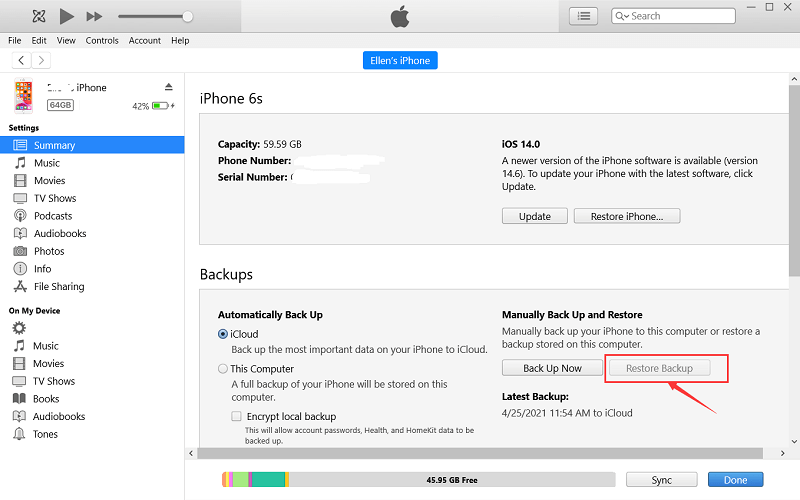
Tieni presente che l'utilizzo dei backup di iTunes per recuperare i messaggi eliminati sostituirà i tuoi dati attuali con i dati del backup selezionato. Pertanto, è essenziale assicurarti di avere un backup recente che contenga i messaggi che desideri recuperare ed essere consapevole che tutti i nuovi dati aggiunti al tuo iPhone dopo il backup andranno persi durante il processo di ripristino.
Se hai abilitato iCloud backup sul tuo iPhone, fornisce un'altra strada per scoprire e recuperare potenzialmente i messaggi eliminati. iCloud esegue regolarmente il backup automatico del tuo dispositivo, inclusi i messaggi, e ti consente di ripristinare il tuo iPhone da un backup precedente, in modo simile al metodo di backup di iTunes.
Prima di procedere con questo metodo, assicurati di avere un backup iCloud recente che contenga i messaggi eliminati che desideri recuperare. Inoltre, tieni presente che il ripristino da un backup iCloud sovrascriverà i tuoi dati correnti, proprio come il metodo di backup di iTunes.
Segui questa guida su come mostrare i messaggi eliminati su iPhone con i backup iCloud:
Ricorda che il ripristino da un backup iCloud sostituirà i tuoi dati attuali con i dati del backup selezionato e tutti i nuovi dati aggiunti al tuo iPhone dopo il backup andranno persi. È fondamentale disporre di un backup recente che contenga i messaggi che desideri recuperare e valutare la potenziale perdita di dati rispetto all'importanza di recuperare i messaggi eliminati.
Quando tutto il resto fallisce e non riesci a recuperare i messaggi eliminati utilizzando i metodi menzionati in precedenza, ricorrere a strumenti specializzati di terze parti può essere la soluzione migliore. Uno strumento così potente e affidabile è FoneDog Recupero dati iOS, progettato per aiutarti a recuperare vari tipi di dati, inclusi i messaggi, direttamente dal tuo iPhone. Con la sua interfaccia intuitiva e algoritmi di recupero efficaci, FoneDog iOS Data Recovery fornisce una soluzione perfetta per mostrare e recuperare facilmente i messaggi eliminati.
iOS Data Recovery
Recupera foto, video, contatti, messaggi, registri delle chiamate, dati di WhatsApp e altro.
Recupera i dati da iPhone, iTunes e iCloud.
Compatibile con gli ultimi iPhone e iOS.
Scarica gratis
Scarica gratis

Ecco come mostrare i messaggi eliminati su iPhone con FoneDog Recupero dati iOS:
Passaggio 1: scarica e installa FoneDog iOS Data Recovery
Innanzitutto, scarica e installa FoneDog iOS Data Recovery sul tuo computer dal sito Web ufficiale. È compatibile sia con i sistemi Windows che Mac.
Passaggio 2: avvia FoneDog iOS Data Recovery
Dopo aver installato il software, avvialo sul tuo computer.
Passaggio 3: collega il tuo iPhone al computer
Utilizzando un cavo USB, collega il tuo iPhone al computer. Assicurati di sbloccare il tuo iPhone e tocca "Fidati" sul dispositivo per consentire al computer di accedere ai propri dati.
Passo 4: Scegli "Ripristina da dispositivo iOS"
Una volta che il tuo iPhone è collegato e riconosciuto da FoneDog iOS Data Recovery, vedrai diverse opzioni di ripristino. Selezionare "Recupera dal dispositivo iOS."
Passaggio 5: scansiona il tuo iPhone per i messaggi eliminati
Dopo aver scelto la modalità di ripristino, fare clic sul pulsante "Avvia scansione" per avviare il processo di scansione. FoneDog iOS Data Recovery eseguirà ora la scansione del tuo iPhone alla ricerca di messaggi eliminati e altri dati recuperabili.
Passaggio 6: visualizzare l'anteprima e selezionare i messaggi da recuperare
Una volta completata la scansione, vedrai un elenco di dati recuperabili, inclusi i messaggi. Puoi visualizzare in anteprima i messaggi e selezionare quelli che desideri mostrare e recuperare.

Passaggio 7: recupera i messaggi eliminati
Dopo aver selezionato i messaggi che desideri recuperare, clicca sul pulsante "RecuperarePulsante ". FoneDog iOS Data Recovery ti chiederà di scegliere una posizione sul tuo computer per salvare i messaggi recuperati. Seleziona una posizione e attendi il completamento del processo.
Passaggio 8: accedi ai messaggi recuperati
Una volta completato il processo di recupero, puoi accedere ai messaggi recuperati sul tuo computer. Se desideri trasferirli nuovamente sul tuo iPhone, puoi utilizzare vari metodi come AirDrop o la sincronizzazione con iTunes.
L'utilizzo di FoneDog iOS Data Recovery elimina il rischio di sovrascrivere i dati correnti, poiché funziona indipendentemente dai backup del tuo iPhone. Inoltre, lo strumento garantisce un alto tasso di successo recuperare i messaggi iPhone cancellati, rendendolo una scelta eccellente quando altri metodi non sono all'altezza.
Ricordati di agire rapidamente quando tenti di recuperare i messaggi eliminati, poiché più a lungo aspetti, maggiori saranno le possibilità che i dati vengano sovrascritti da nuove informazioni. FoneDog iOS Data Recovery fornisce una soluzione tempestiva ed efficiente per assicurarti di non perdere mai più quei messaggi importanti.
Persone anche leggereGuida principale: recupero di iMessage eliminati senza backup nel 2023Risolvi questo: dove vanno i messaggi eliminati su iPhone 2023
Perdere messaggi importanti sul tuo iPhone può essere un'esperienza scoraggiante, soprattutto quando non è attiva alcuna opzione integrata come mostrare i messaggi cancellati su iPhone. Tuttavia, in questo articolo, abbiamo esplorato vari metodi per aiutarti a scoprire e recuperare in modo efficace i messaggi eliminati.
Innanzitutto, abbiamo appreso che l'app Messaggi predefinita dell'iPhone non ha un'opzione "mostra" e una volta eliminati i messaggi, scompaiono immediatamente dalla vista. Tuttavia, abbiamo scoperto la cartella "Eliminati di recente", che funge da rete di sicurezza, conservando i messaggi eliminati fino a 30 giorni prima che vengano rimossi definitivamente.
Quando la cartella Eliminati di recente non è più un'opzione, ci siamo rivolti ai backup di iTunes e iCloud come metodi alternativi. Entrambe le opzioni ti consentono di ripristinare il tuo iPhone su un backup precedente, recuperando potenzialmente i messaggi eliminati. Tuttavia, è essenziale disporre di backup recenti contenenti i messaggi che desideri recuperare ed essere consapevole della potenziale perdita di dati durante il processo di ripristino.
Infine, quando tutto il resto fallisce, abbiamo introdotto FoneDog iOS Data Recovery come la migliore soluzione per recuperare i messaggi cancellati. Questo potente strumento di terze parti ti consente di scansionare e recuperare direttamente i messaggi dal tuo iPhone, evitando la necessità di backup e riducendo al minimo il rischio di perdita di dati.
Scrivi un Commento
0 Commento
iOS Data Recovery
Ci sono tre modi per recuperare i dati cancellati da un iPhone o iPad.
Scarica Gratis Scarica GratisArticoli Popolari
/
INTERESSANTENOIOSO
/
SEMPLICEDIFFICILE
Grazie! Ecco le tue scelte:
Excellent
Rating: 4.7 / 5 (Basato su 86 rating)